Jak przenieść witrynę WordPress z jednego hosta na drugi?
Jeśli chcesz przenieść witrynę WordPress(move WordPress site) z zarządzanego / niezarządzanego / współdzielonego / dedykowanego / hostingu VPS na inny bez większych przestojów, jest to przewodnik, którego potrzebujesz. Jeśli masz już SSL lub chcesz przenieść witrynę z hostingu współdzielonego na VPS , możesz napotkać niewielkie przestoje.
Przenieś witrynę WordPress(Migrate WordPress) z jednego serwera na drugi
Jeśli masz witrynę hostowaną na współdzielonym hostingu, taką jak Hostgator , Bluehost , Siteground itp., Oto kroki, które musisz wykonać. Ogólnie rzecz biorąc, te współdzielone firmy hostingowe zapewniają cPanel, dlatego łatwo jest przenieść wszystko za pomocą cPanel.
Najpierw musisz wykonać kopię zapasową wszystkiego, w tym plików, a także bazy danych.
Aby wykonać kopię zapasową plików, musisz otworzyć „Menedżera plików”, który powinien być dostarczony przez dostawcę usług hostingowych, i możesz go znaleźć w swoim cPanel. Jeśli dodałeś wiele domen na swoim koncie hostingowym, musisz odpowiednio nawigować. W przeciwnym razie możesz znaleźć katalog o nazwie public_html , w którym znajdziesz wszystkie pliki, w tym rdzeń WordPress . Wybierz(Select) wszystkie pliki, utwórz archiwum z rozszerzeniem .zip i utwórz skompresowany folder. Pobierz go na swój komputer. Nie zapomnij o jednym pliku – głównie .htaccess , który jest domyślnie ukryty.
Teraz musisz wykonać kopię zapasową bazy danych. Ponieważ masz już cPanel i phpMyAdmin, możesz użyć tego narzędzia do pobrania bazy danych. Aby to zrobić, otwórz cPanel i przejdź do phpMyAdmin. Możesz znaleźć nazwę swojej bazy danych po lewej stronie. Wybierz to i przejdź do zakładki Eksportuj .(Export )
W tym miejscu należy wybrać opcję Szybka(Quick ) jako metoda eksportu(Export method) i SQL z menu rozwijanego Format . Następnie kliknij przycisk Przejdź(Go ) , aby rozpocząć pobieranie.
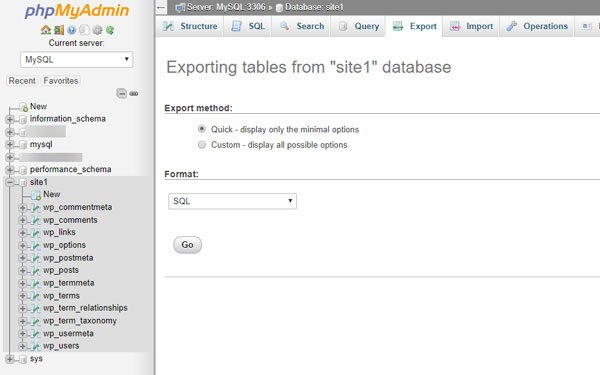
Teraz musisz przejść do swojego nowego konta hostingowego i najpierw dodać domenę. Jeśli już to zrobiłeś podczas zakładania nowego konta, nie musisz tego robić ponownie. Jeśli jednak jeszcze tego nie zrobiłeś, musisz dodać swoją domenę do swojego cPanel. Możesz skorzystać z opcji Addon Domains (może być inna, ale termin pozostaje podobny).
Następnie musisz stworzyć bazę danych dla swojej nowej strony internetowej. Podczas tworzenia nie zapomnij zanotować nazwy bazy danych, identyfikatora użytkownika i hasła. Bez nich nie będziesz w stanie zmapować swoich plików do bazy danych.
Możesz znaleźć opcję MySQL Database w swoim cPanel, której możesz użyć, aby to zrobić. Aby utworzyć bazę danych, musisz wprowadzić nazwę bazy danych, identyfikator użytkownika i hasło. Musisz utworzyć plik z nazwą bazy danych, a następnie dodać identyfikator użytkownika i hasło. Następnie musisz zezwolić identyfikatorowi użytkownika na dostęp do bazy danych. W tym celu możesz skorzystać z sekcji o nazwie Dodaj użytkownika do bazy danych(Add user to database) .
Po kliknięciu przycisku Dodaj(Add ) powinieneś znaleźć okno, w którym musisz zezwolić/zablokować ID użytkownika, aby uzyskać dostęp do niektórych elementów bazy danych. Aby pozbyć się problemu, możesz zaznaczyć opcję WSZYSTKIE UPRAWNIENIA i kliknąć przycisk (ALL PRIVILEGES )Wprowadź zmiany(Make Changes ) .
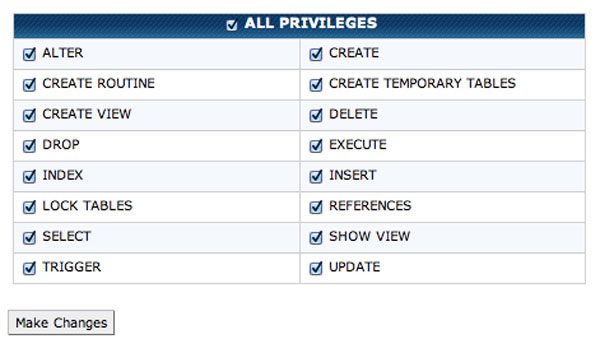
Teraz musisz przesłać bazę danych pobraną ze starego konta hostingowego. W tym celu otwórz aplikację phpMyAdmin i wybierz bazę danych po lewej stronie. Następnie przejdź do zakładki Importuj . (Import)Powinieneś znaleźć przycisk o nazwie Wybierz plik(Choose File) . Kliknij(Click) na to i wybierz plik ze swojego komputera.
Nie zmieniaj niczego na ekranie i bezpośrednio kliknij przycisk Przejdź(Go ) . Zakończenie przesyłania powinno zająć kilka sekund.
Następnym krokiem jest przesłanie plików, które pobrałeś ze starego serwera. Aby to zrobić, otwórz katalog główny swojej domeny za pomocą Menedżera plików(File Manager) i przejdź do public_html . Jeśli masz jedną domenę, prześlij wszystkie pliki tutaj. Jeśli masz wiele domen, przejdź do katalogu głównego tej domeny i prześlij tam pliki. Po przesłaniu musisz rozpakować spakowany folder.
Teraz musisz wymienić stare dane bazy danych na nowe. W tym celu otwórz plik wp-config.php i zamień nazwę bazy danych, identyfikator użytkownika i hasło. Po zmianie zapisz plik.
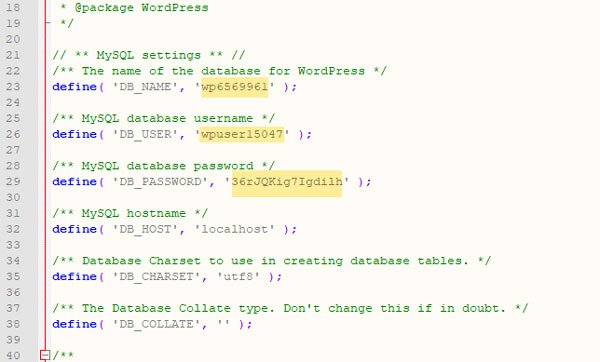
Następnie musisz zmienić serwer nazw swojej domeny. W tym celu pobierz serwer nazw ze swojego konta hostingowego i wprowadź je w panelu sterowania domeny. Różni(Different) dostawcy domen mają różne opcje. Możesz jednak tego poszukać lub poprosić o pomoc zespół wsparcia.
Po wykonaniu tego kroku zakończyłeś migrację plików z jednego hosta na drugi. Rozpowszechnienie wszystkiego może zająć do 48 godzin. W międzyczasie możesz otworzyć tę witrynę(this website) i sprawdzić, czy witryna wyświetla nowy czy stary adres IP. Jeśli nowy adres IP jest widoczny, propagacja jest zakończona. Możesz również użyć narzędzia ping na swoim komputerze, aby sprawdzić adres IP. Jeśli Twój komputer pokazuje stary adres IP, ale narzędzie online pokazuje nowy adres IP, musisz opróżnić pamięć podręczną DNS(flush your DNS cache) .
Jak przenieść witrynę WordPress z hostingu współdzielonego do niezarządzanego VPS
Przeniesienie witryny WordPress z hostingu współdzielonego na inny hosting współdzielony jest dość łatwe, ponieważ oba mają cPanel, który zawiera wszystkie niezbędne narzędzia, takie jak phpMyAdmin, Menedżer plików(File Manager) i tak dalej. Jest jednak wiele osób, które często wybierają niezarządzany VPS , ponieważ można uzyskać dostęp do roota, a niezarządzany VPS jest porównywalnie tańszy niż hosting współdzielony.
Co to jest niezarządzany VPS
VPS oznacza wirtualny serwer prywatny(Private Server) . W prostych słowach, jeśli twoje konto hostingowe VPS nie ma cPanel, możesz nazwać go niezarządzanym VPS . Aby uzyskać dostęp do niezarządzanego serwera VPS , potrzebujesz narzędzi, takich jak Putty , klienta FTP(FTP client) , takiego jak Filezilla lub Cyberduck . Niektóre przykłady niezarządzanych dostawców VPS to (VPS)Digital Ocean , Linode , Vultr i tak dalej.
Jeśli kupiłeś już niezarządzane konto VPS i nic nie wiesz, ale chcesz przenieść swoją witrynę WordPress z hostingu współdzielonego na niezarządzany VPS , możesz wykonać następujące czynności.
Zanim zaczniesz, pobierz Cyberduck(download Cyberduck) i Putty stąd(here) . Ponadto musisz pobrać starą kopię zapasową witryny, w tym wszystkie pliki i bazę danych. Czynności zostały wymienione powyżej.
Teraz powinieneś wiedzieć, że niektóre firmy, takie jak WordPress , Ghost , Joomla , Discourse , itp., zapewniają aplikacje z jednym kliknięciem, podczas gdy inne, takie jak Linode , nie oferują czegoś takiego. W takim przypadku możesz użyć innych narzędzi innych firm, takich jak ServerPilot , ServerAvatar , EasyEngine itp. Wśród nich ServerPilot stał się ostatnio płatnym narzędziem – ale jest to najlepsze jak dotąd pod względem bezpieczeństwa i użyteczności.
Bez względu na to, z jakiego konta hostingowego korzystasz, musisz najpierw utworzyć serwer, zainstalować system operacyjny i zanotować hasło roota. Różni(Different) dostawcy hostingu mają różne opcje, ale podstawowa rzecz jest taka sama. Jeśli jednak używasz ServerPilot , musisz użyć 64-bitowej wersji Ubuntu LTS 16.04 lub 18.04. Nie wspierają niczego innego.
Dlatego musisz dodać nazwę domeny do swojego konta hostingowego i zmienić serwer nazw na swoim koncie domeny. Sugeruje się również, aby od teraz korzystać z VPN . W przeciwnym razie(Otherwise) nie możesz wykryć nowego konta hostingowego na swoim komputerze.
Jeśli korzystasz z aplikacji Digital Ocean lub Vultr jednym kliknięciem , możesz szybko zainstalować WordPress . Jeśli wybierzesz tę metodę, pliki instalacyjne WordPressa znajdziesz tutaj:(WordPress)
/var/html
Jeśli używasz ServerPilot do instalacji WordPressa(WordPress) , możesz znaleźć swoje pliki instalacyjne WordPress tutaj:(WordPress)
/srv/users/user_name/apps/app_name/public
Powinieneś znaleźć plik o nazwie wp-config.php . Pobierz go i zachowaj nazwę użytkownika bazy danych oraz hasło. Nie zapomnij tego zrobić.
Musisz usunąć wszystkie pliki instalacyjne WordPressa . (WordPress)Ponieważ usuwanie folderów wp-admin, wp-content i wp-includes zajmuje dużo czasu, możesz je usunąć za pomocą programu putty. W tym celu otwórz Putty i wprowadź adres IP swojego serwera. Upewnij(Make) się, że port jest ustawiony na 22 . Następnie kliknij przycisk Otwórz(Open ) i potwierdź połączenie. Następnie musisz wprowadzić swoją nazwę użytkownika i hasło. Wpisz root jako nazwę użytkownika. Hasło powinieneś otrzymać na tej samej stronie lub poprzez e-mail po utworzeniu serwera na swoim koncie hostingowym.
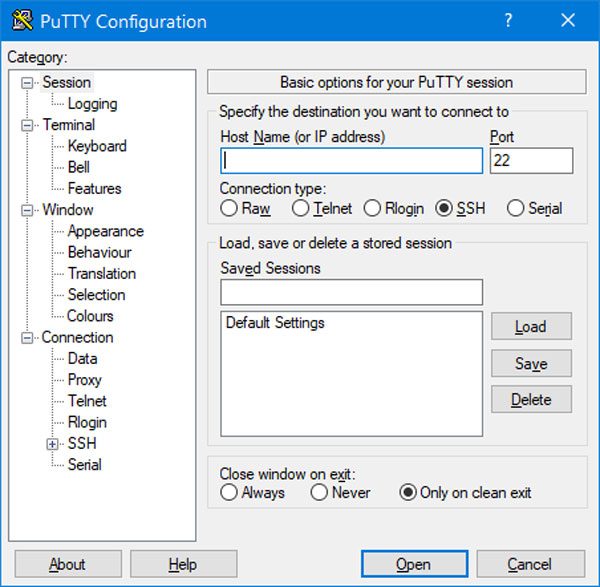
Następnie wprowadź to:
Użytkownicy aplikacji jednym kliknięciem:(One-click app users:)
rm -rf /var/html/wp-admin rm -rf /var/html/wp-content rm -rf /var/html/wp-includes
Użytkownicy ServerPilot:(ServerPilot users:)
rm -rf /srv/users/user_name/apps/app_name/public/wp-admin rm -rf /srv/users/user_name/apps/app_name/public/wp-content rm -rf /srv/users/user_name/apps/app_name/public/wp-includes
Następnie możesz otworzyć aplikację Cyberduck , przejść do tego folderu i usunąć inne pliki instalacyjne.
W następnym kroku musisz przesłać spakowany(zipped) plik kopii zapasowej. Zrób to i rozpakuj plik. Jeśli podczas rozpakowywania pojawi się błąd, możesz wpisać to polecenie w Putty :
sudo apt-get update sudo apt-get install unzip
Po rozpakowaniu tych plików musisz zastąpić informacje o bazie danych. W tym celu otwórz pobrany plik wp-config.php. Następnie otwórz bieżący plik wp-config.php, który właśnie przesłałeś. Skopiuj nazwę bazy danych, identyfikator użytkownika i hasło z pobranego pliku wp-config.php i zastąp je przesłanym plikiem wp-config.php.
Następnie musisz zainstalować phpMyAdmin. W przeciwnym razie nie można zaimportować bazy danych. W tym celu wykonaj następujące kroki.
S0 pobierz najnowszą wersję phpMyAdmin stąd(here) i prześlij plik zip do katalogu głównego. Następnie rozpakuj plik i zmień jego nazwę. Upewnij(Make) się; używasz nieodgadnionej nazwy. Na przykład, jeśli wybierzesz abcd , możesz otworzyć phpMyAdmin w następujący sposób:
http://your-domain-name/abcd
Po wybraniu nazwy otwórz folder i znajdź plik config.sample.inc.php . Możesz zmienić jego nazwę na config.inc.php . Następnie otwórz ten plik w edytorze i dokonaj zmiany w stylu:
$cfg['blowfish_secret']
To powinno wyglądać tak:
$cfg['blowfish_secret'] = 'k7i259684(*^3q42bd^$4353yow*q5Trs^1'
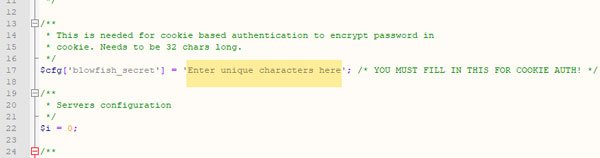
Teraz otwórz phpMyAdmin i wprowadź identyfikator użytkownika bazy danych oraz hasło, aby się zalogować. Następnie wybierz nazwę bazy danych po lewej stronie, wybierz wszystkie tabele bazy danych i odpowiednio je usuń.
Następnie przejdź do zakładki Import i zaimportuj pobraną wcześniej bazę danych.
To wszystko! Teraz Twoja witryna powinna działać poprawnie na nowym koncie hostingowym.
Jak przenieść witrynę WordPress z niezarządzanego VPS do hostingu współdzielonego
Jest to dość łatwe i niezbyt czasochłonne. Najlepsze jest to, że kroki są prawie takie same. Z wyjątkiem, jeśli nie zainstalowałeś phpMyAdmin, musisz to zrobić, aby pobrać bazę danych.
Krótko mówiąc, są to kroki, które musisz wykonać.
- Pobierz(Download) wszystkie pliki z konta VPS .
- Pobierz bazę danych.
- Utwórz bazę danych na swoim współdzielonym koncie hostingowym i przypisz bazę danych do użytkownika.
- Prześlij wszystkie pliki na swoje nowe konto hostingowe.
- Zmień nazwę bazy danych, nazwę użytkownika i hasło w pliku wp-config.php.
- Zmień serwer nazw w panelu sterowania domeny.
To wszystko!
Częste problemy po zmianie serwera
Po zakończeniu migracji możesz napotkać różne problemy. Niektóre z nich wymieniono poniżej.
Strona główna otwiera się, ale posty wyświetlają błąd 404(Homepage is opening, but posts are showing 404 error)
Sprawdź swój plik .htaccess i użyj go jako domyślnego:
# BEGIN WordPress
<IfModule mod_rewrite.c>
RewriteEngine On
RewriteBase /
RewriteRule ^index\.php$ - [L]
RewriteCond %{REQUEST_FILENAME} !-f
RewriteCond %{REQUEST_FILENAME} !-d
RewriteRule . /index.php [L]
</IfModule>
# END WordPress
Przejdź również tutaj:
/etc/apache2/apache2.conf
I wprowadź tę zmianę:
<Directory /var/www/> AllowOverride All </Directory>
Nie można zainstalować wtyczek, pytam o dane logowania FTP(Unable to install plugins, asking FTP login details)
Jest to bardzo częsty problem, z którym spotykają się ludzie. Musisz otworzyć plik wp-config.php i wkleić go na dole;
define( 'FS_METHOD', 'direct' );
Instalacja nie powiodła się: nie można utworzyć katalogu(Installation failed: Could not create directory)
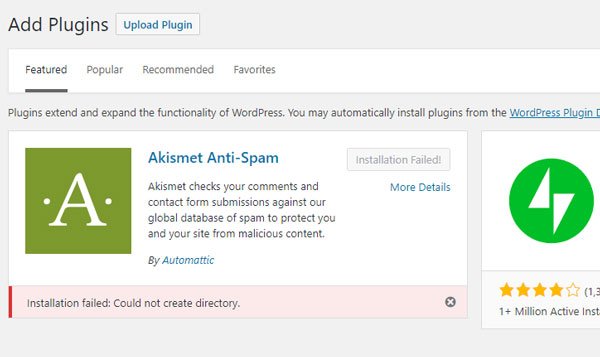
Jeśli nie możesz przesłać obrazu, zainstalować wtyczek, zaktualizować motywu lub wtyczki i otrzymujesz powyższy błąd, możesz to naprawić, zmieniając uprawnienia. Otwórz Putty(Open Putty) i wprowadź to:
chmod -R 775 directory_path
Więcej informacji o uprawnieniach do plików znajdziesz tutaj(here) .
Przekieruj bez www na www za pomocą htaccess(Redirect non-www to www using htaccess)
RewriteEngine on
RewriteCond %{HTTP_HOST} ^your-domain-name.com [NC]
RewriteRule ^(.*)$ http://www.your-domain-name.com/$1 [L,R=301,NC]
Przekieruj www na bez www(Redirect www to non-www)
RewriteEngine on
RewriteCond %{HTTP_HOST} ^www.your-domain-name.com [NC]
RewriteRule ^(.*)$ http://your-domain-name.com/$1 [L,R=301]
Należy jednak również wpisać rekord CNAME z (CNAME)www oraz @ lub puste.
Pamiętaj(Please) , że musisz zainstalować SSL osobno. Jeśli Twój dostawca usług hostingowych oferuje bezpłatny SSL , możesz poprosić go o zainstalowanie go za Ciebie. W przeciwnym razie możesz skorzystać z Let's Encrypt , który zapewnia bezpłatny, ale współdzielony certyfikat SSL .
Related posts
Jak zainstalować i skonfigurować WordPress na Microsoft Azure
Jak uruchomić niesamowicie szybki WordPress na Microsoft Azure
Jak skonfigurować prywatność w WordPressie i dlaczego jest to ważne
Jak zainstalować WordPress na Google Cloud Platform
Chroń i zabezpiecz witrynę WordPress przed hakerami
7 wskazówek WordPress dla strony internetowej przyjaznej dla urządzeń mobilnych
Najlepszy format pisania bloga, aby zdobyć punkty na całym świecie
WordPress Jetpack: co to jest i czy warto go zainstalować?
Squarespace vs WordPress: która jest lepsza platforma witryny?
Jak zmienić adres URL logowania do WordPressa dla lepszego bezpieczeństwa?
Jak zainstalować motyw na WordPressie
8 darmowych motywów WordPress Premium do zainstalowania
Jak wykonać skuteczne testy podzielone w WordPress
Jak przyspieszyć dowolną witrynę WordPress za pomocą .HTACCESS
Jak zduplikować stronę w WordPress
Wix vs WordPress: który jest najlepszy do stworzenia Twojej witryny?
Jak zaktualizować PHP w WordPressie
Jak stworzyć bloga Wix, który jest tak samo dobry jak WordPress
Jak zabezpieczyć hasłem strony w witrynie WordPress?
11 najlepszych wtyczek do podcastów WordPress
